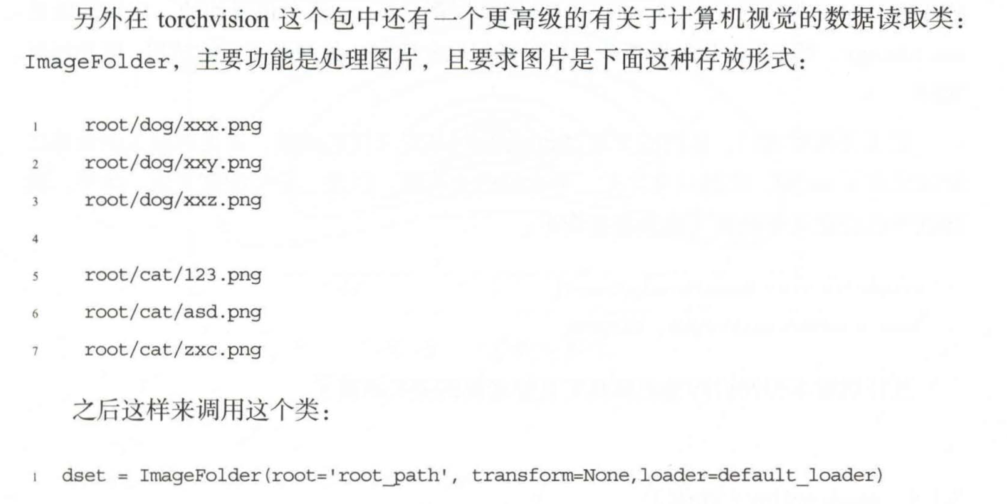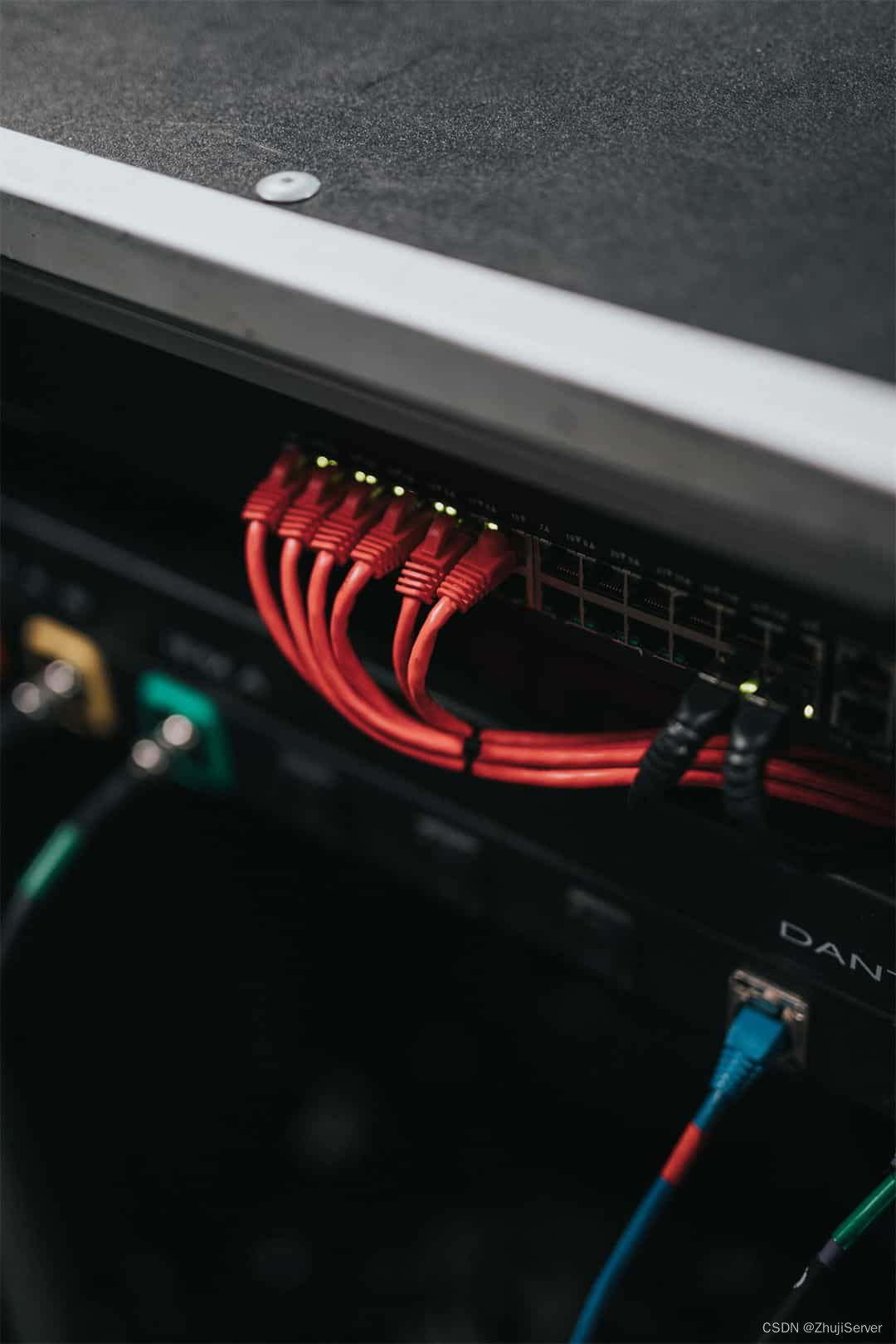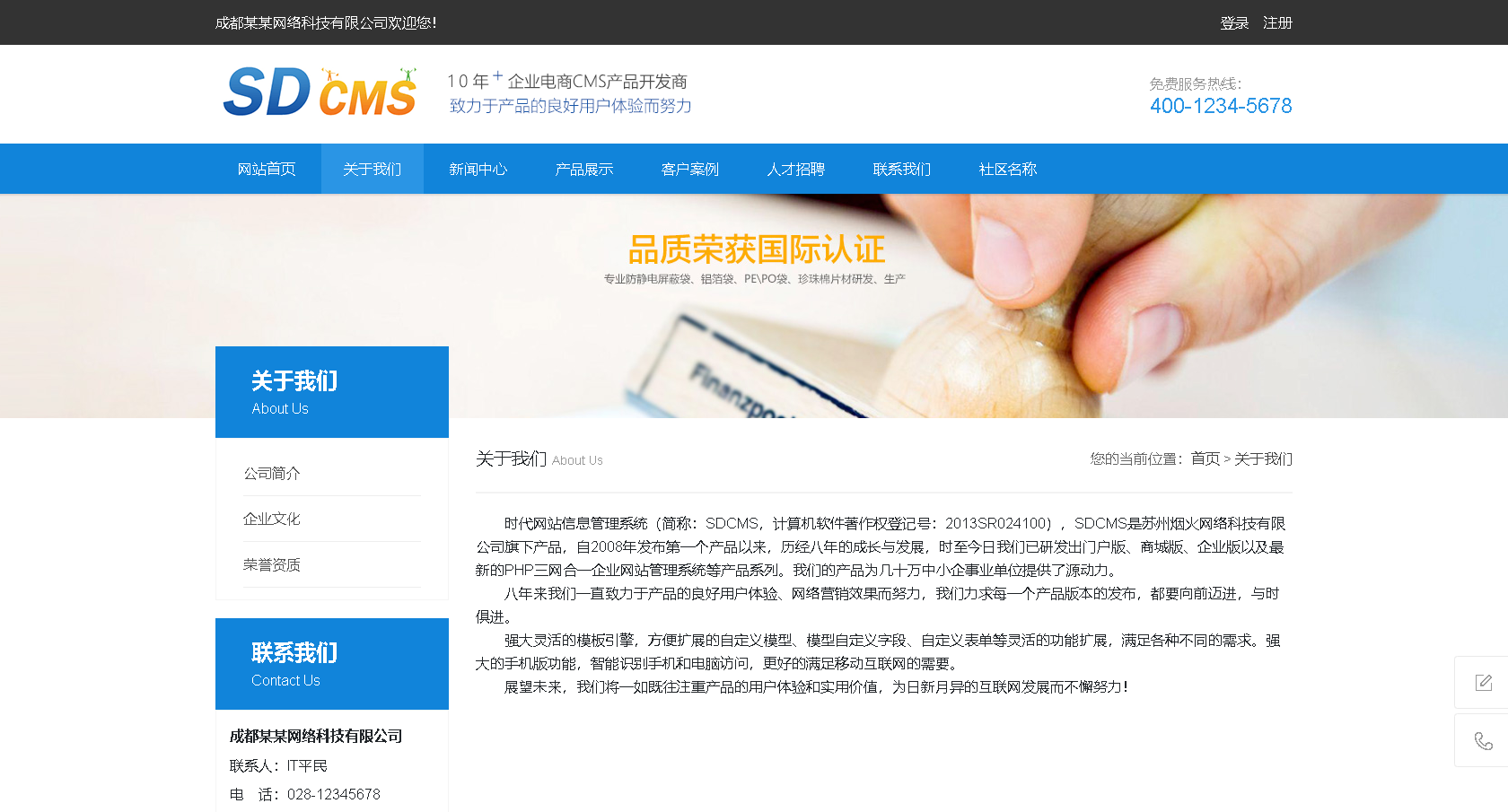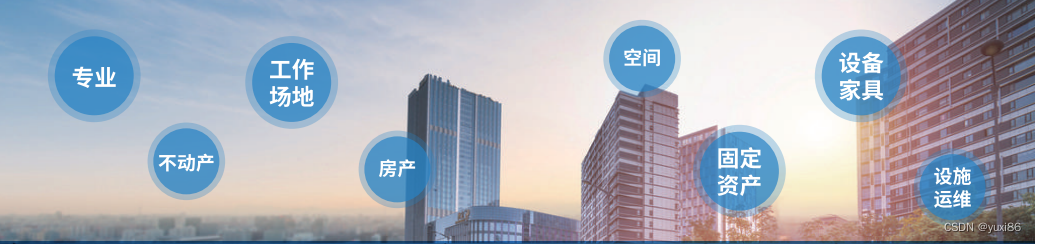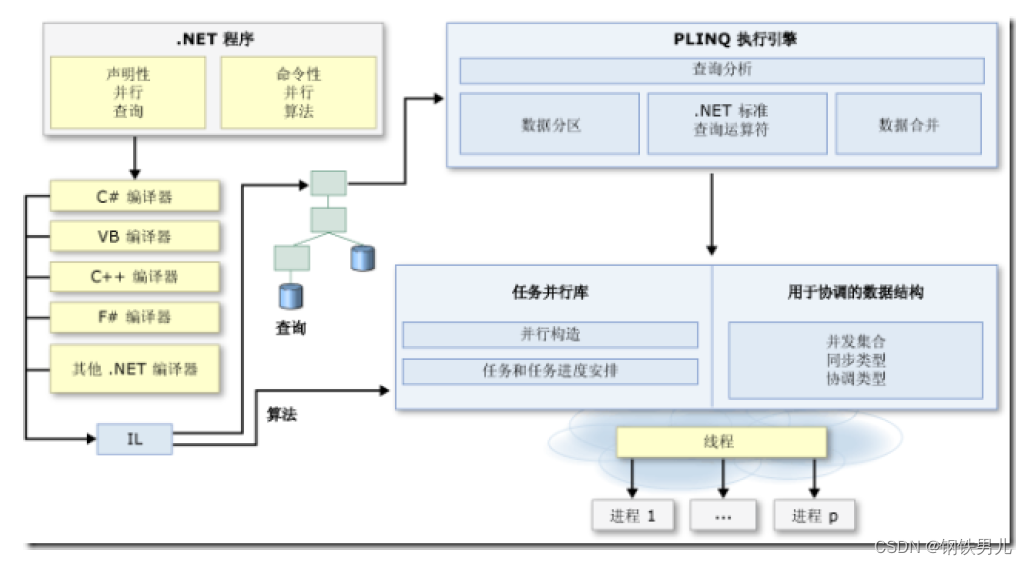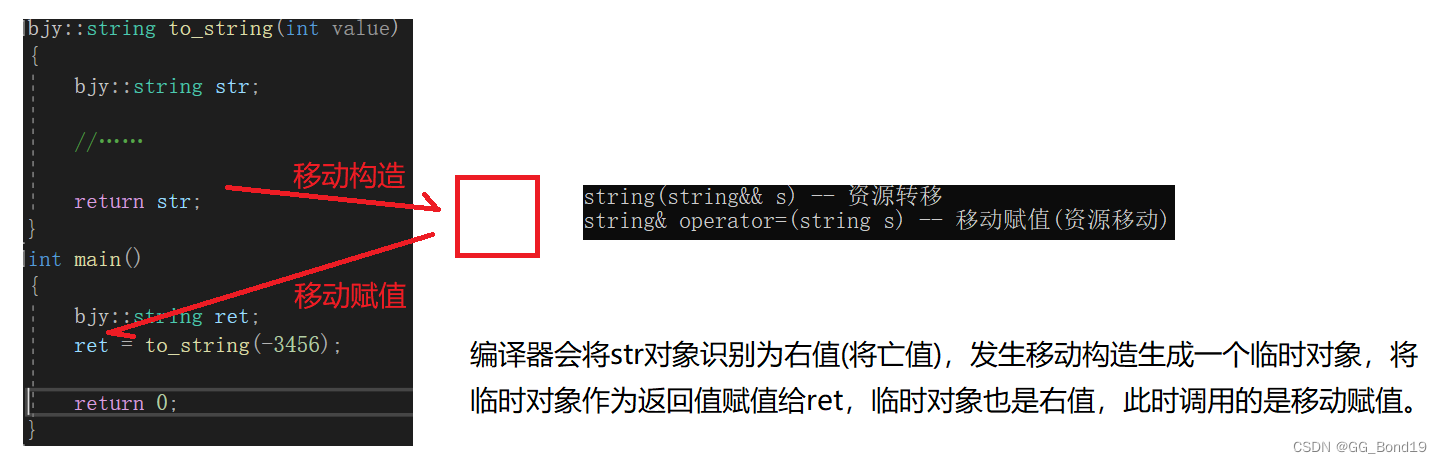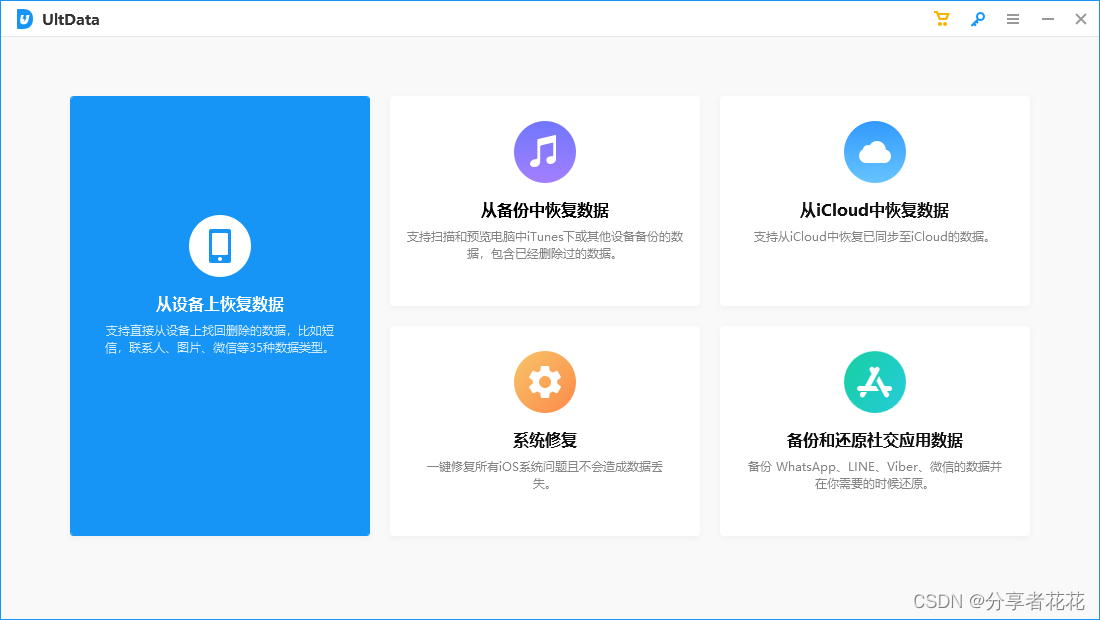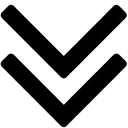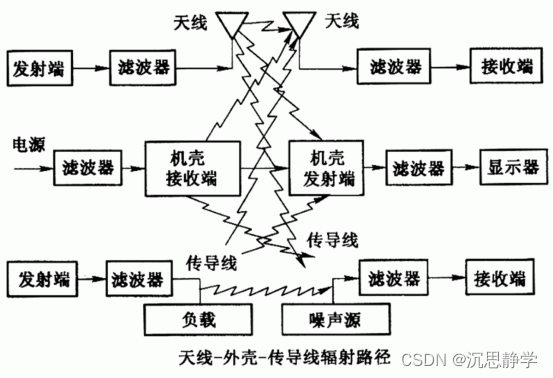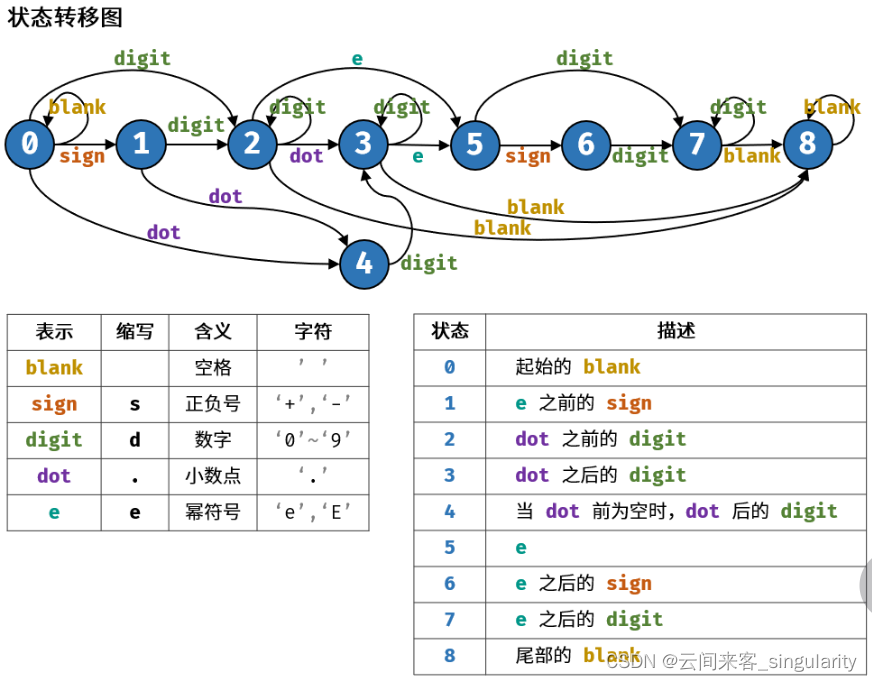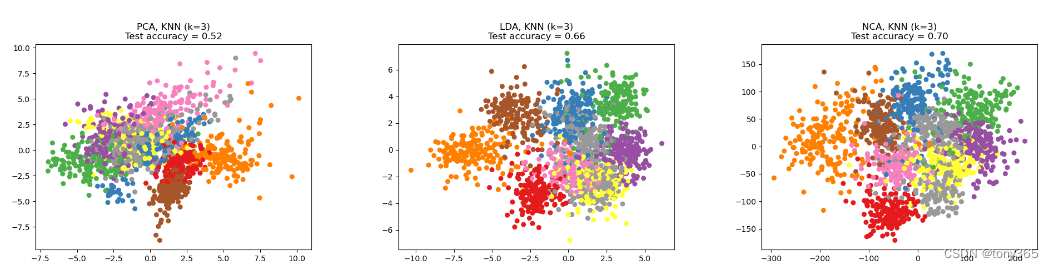家里这台乐视使用好几年了,最近闲来无事,就琢磨着刷一刷,打造一个纯净使用体验。
记录下刷机历程,方便后期再查看。
一、准备工作
1、下载刷机固件,这里使用了ZNDS大神出的包。
超4X43 Pro/超4X50 Pro通用流畅精简固件,去除开机广告无限制_乐视超级电视_ZNDS
这里面有3个版本,分别是原厂包、精简版、乐视版。
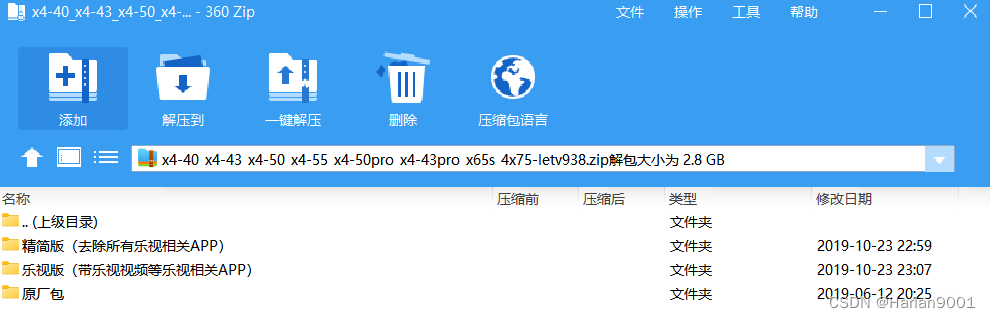
虽然包是免费的,但也不是纯公益,主页替换的Launcher就是一个大广告(爱奇艺会员)。

作为强迫症患者,自然不能忍。但是,不能忍也得有实力,没有大神会纯帮忙再出个纯净包,只能靠自己琢磨。
2、学习刷机技巧,这里继续参考ZNDS大神的作品。
手把手教你长虹电视DIY固件方法!长虹电视精简包制作教程_长虹智能电视_ZNDS
实测发现,长虹制作方法可以套用到乐视。
3、基本工具
(1)电脑要提前装好Java和Python环境,否则软件使用可能有问题。
(2)Bin包解包封包工具:mstar-bin-tool-master
(3)Rom精简工具:Rom助手(注意版本不要是18,用不起来,推荐8.1和15.1版本的)
Rom助手(蘑菇助手8.1)实测可用-可精简可Root-Android文档类资源-CSDN下载
Rom助手-AndroidROM工具15.1版-支持精简-Android文档类资源-CSDN下载
二、ROM制作
1、选择基础Bin固件,这里选择的是精简版。
2、解包,使用mstar-bin-tool-master,提取system.img
3、精简system.img,使用Rom助手,这里又去除了一些乐视组件,Launcher替换成当贝桌面。
4、重新封包,,使用mstar-bin-tool-master
三、刷机实操
乐视超4-X50Pro刷机是这么个做法:
基本工具:U盘(格式必须是FAT32,USB2.0即可,不超过16G,最好格式化后使用)
1、将原厂LetvUpgrade938.bin刷机文件拷贝到U盘根目录
2、将U盘插入电视顶部USB接口
3、电视完全断电
4、39键遥控器按照顺序按下如下6个按钮:设置-3-6-9-5-开机,进行刷机。
5、等待出现电视刷机界面,刷机完成后关机;
6、原厂包刷机完成之后,电视会自动重启,进入到设置向导的页面,此时遥控器直接按下关机键关机,切记不要进入设置!
7、删除U盘里原厂的LetvUpgrade938.bin,拷贝自制的LetvUpgrade938.bin;
8、重复步骤2-6,刷入固件即可。
注意,刷入自制的固件,刷机完成后系统会黑屏,此时按遥控器开机即可。
四、问题
折腾了大半天,终于刷机成功了!但是,怎么乐视开机动画又出现了???
又琢磨了大半天,才发现,是因为我只更新了system.img,打包时候没有刷入大神的tvconfig.img。
而tvconfig.img包含开机动画,要把它替换成一个空文件,如图所示。
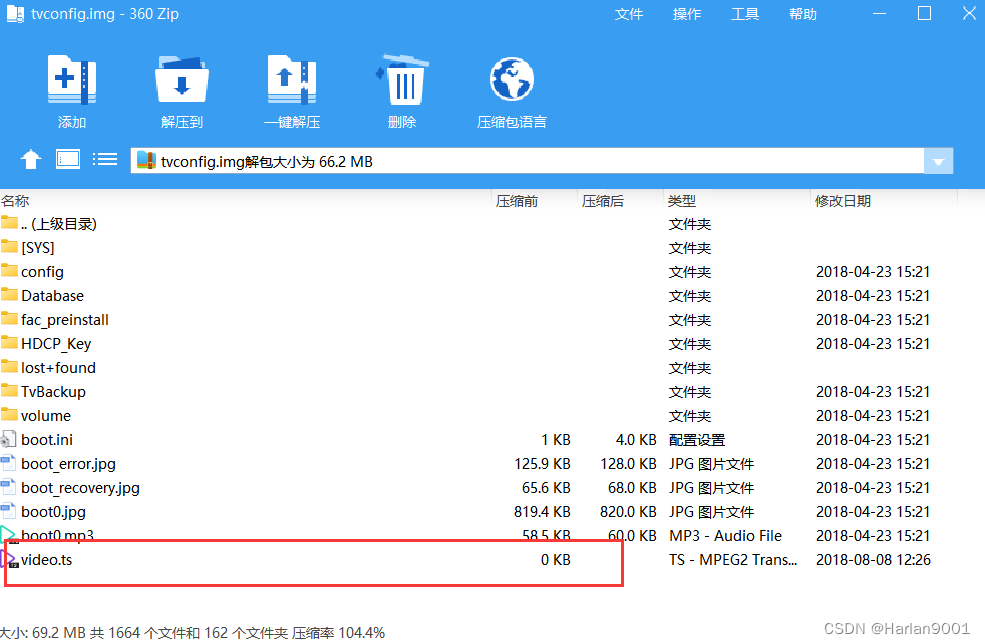
但是,mstar-bin-tool-master中的脚本,只是打包了system.img,如何修改呢?
参考了gitHub相关资料,折腾了好久终于自己调整了脚本,重命名为:zharlan-letv-x450pro-full.ini。
[Main]
FirmwareFileName=LetvUpgrade938.bin
ProjectFolder=./pack
useHexValuesPrefix=true
SCRIPT_FIRMWARE_FILE_NAME=${FirmwareFileName}
DRAM_BUF_ADDR=20200000
MAGIC_FOOTER=12345678
HEADER_SIZE=16KB
USE_XGIMI_CRC2=True
[HeaderScript]
Prefix:
Suffix:
setenv LetvUpgrade938_complete 1
setenv sync_mmap 1
setenv db_table 0
saveenv
printenv
[part/system]
erase=True
imageFile=${Main:ProjectFolder}/system.img
type=partitionImage
lzo=True
chunkSize=150MB
[part/tvconfig]
erase=True
imageFile=${Main:ProjectFolder}/tvconfig.img
type=partitionImage
lzo=True
chunkSize=150MB
至此,大功告成! 更新后的脚本源文件一并提供:
https://download.csdn.net/download/Singleton1900/87351993
就酱。